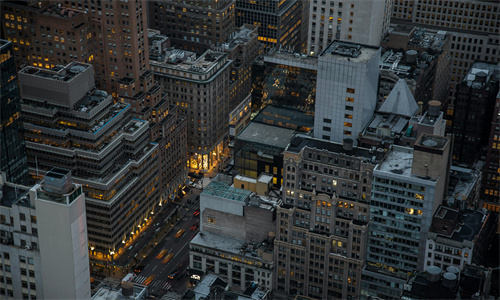苹果蓝牙设备找不到驱动程序可能有以下几个原因:

1. 系统未安装必要的驱动程序:虽然苹果的操作系统(如macOS)通常不需要手动安装蓝牙驱动程序,但某些特定硬件可能需要。
2. 系统更新问题:如果您的系统未更新到最新版本,可能会缺少必要的驱动支持。
3. 蓝牙服务未启动:在macOS中,蓝牙服务可能没有启动。
4. 硬件问题:蓝牙适配器或相关硬件可能存在故障。
5. 蓝牙设置问题:蓝牙可能被禁用或者某些设置不正确。
以下是一些可能的解决方案:
1. 检查系统更新:确保您的macOS系统是最新的。可以通过“系统偏好设置”中的“软件更新”来检查。
2. 重启计算机:有时候简单的重启可以解决临时的问题。
3. 检查蓝牙服务:
打开“终端”应用。
输入以下命令并按回车:`sudo launchctl load /System/Library/LaunchDaemons/com.apple.bluetooth.plist`
输入您的管理员密码。
4. 检查蓝牙设置:
打开“系统偏好设置”。
点击“蓝牙”。
确保蓝牙开关是开启的。
5. 检查硬件:如果上述步骤都未能解决问题,可能是蓝牙适配器或相关硬件存在问题。在这种情况下,您可能需要联系苹果支持或检查硬件是否需要更换。
6. 重置NVRAM/PRAM:NVRAM/PRAM存储了一些系统设置,重置它们可能会解决一些问题。关闭计算机,然后同时按住`Option` + `Command` + `P` + `R`键,直到听到第二次启动声音。
如果问题仍然存在,可能需要更深入的检查或专业帮助。